Тема. Введення, редагування та форматування тексту
Навчальна мета. Форматування понять “абзац”, “редагування”, “форматування”, “гарнітура шрифту”, “кегль”; ознайомлення з правилами введення тексту; формування вмінь і навичок набору, редагування та форматування тексту в текстовому редакторі Microsoft Word.
Час. 45 хв.
Обладнання. Персональні комп‘ютери, текстовий редактор Microsoft Word, завдання для роботи
ТЕОРЕТИЧНИЙ МАТЕРІАЛ
Символ - це найменша одиниця алфавітно-цифрових даних.
Слово - це послідовність символів, обмежена пробілами.
Рядок - це будь-яка послідовність символів між лівою і правою межею абзацу.
Абзац – частина тексту, перший рядок якого починається з відступу.
Параметри абзацу:
¨ спосіб вирівнювання рядків абзацу (вліво, вправо, по центру, по ширині);
¨ відступ або виступ першого рядка абзацу;
¨ ширина і розміщення абзацу на сторінці;
¨ міжрядковий інтервал;
¨ відступи до і після абзацу.
Редагування тексту - внесення змін у набраний текст.
Форматування тексту – надання тексту абзацу відповідного вигляду за заданими параметрами.
Гарнітура шрифту – певне накреслення літер.
Кегль – задає розмір шрифту в пунктах (1 пункт дорівнює 1/72 дюйма).
Форматування шрифту – це визначення гарнітури, накреслення і розміру літер.

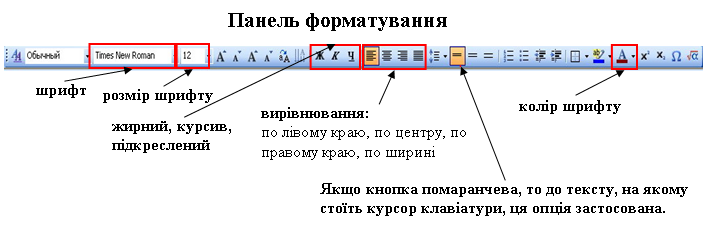
ПРАКТИЧНА РОБОТА
Створений документ зберегти у своїй папці під ім'ям
{Прізвище}_Word1.doc
Завдання № 1. Набір тексту
Наберіть текст за зразком (у рамку брати не потрібно).

Завдання № 2. Зміна заголовка
1) Додайте до заголовка символ ۞ ( Вставка/ Символ ) за зразком:
۞ Чи знаєш ти, що... ۞
2) Встановіть розмір шрифту заголовку 16, накреслення – напівжирний курсив, колір - зелений.
! | Пам’ятайте, спочатку треба повідомити комп’ютеру, який саме текст форматується (змінюється). Для цього його потрібно виділити. |
Завдання № 3. Форматування
Змініть формат тексту за такими умовами:
o Для першого абзацу встановити гарнітуру шрифту Аrial, накреслення – курсив, вирівнювання – по лівому краю.
o Для другого абзацу встановити гарнітуру шрифту Courier New, розмір кегля 14, накреслення - напівжирний курсив, вирівнювання – по правому краю.
o Для третього абзацу встановити міжрядковий інтервал полуторний (використовуючи меню Формат/Абзац і вкладку Отступы и интервалы).
o Для четвертого абзацу встановити інтервал перед і після абзацу подвійний (використовуючи меню Формат/ Абзац, і вкладку Отступы / Интервалы).
o Для п'ятого абзацу встановити інтервал між символами розріджений на 2 пункти, використовуючи меню Формат/ Шрифт і вкладку Інтервал.
Завдання № 4. Копіювання тексту
Текст Чи знаєш ти, що … поставити на початок кожного абзацу.
Перенесення тексту
Перенесення відрізняється від копіювання тим, що у початковому місці інформація зникає. При копіюванні відбувається ніби клонування інформації.
Поміняйте місцями третій і п’ятий абзац.
Завдання №5. Параметри сторінки
Виставте поля сторінки по 1 см зверху та знизу, і по 1,5 см зліва та справа.
Завдання № 6. Списки
1) Всі абзаци тексту подайте у вигляді маркованого списку (Формат/Список), вирівнювання тексту встановити по ширині.
Примітка. Для того, щоб значками списку зробити ромбіки, як це зроблено на першій сторінці цієї інструкції, а ромбиків у Формат/Список немає, треба обрати будь-який список, натиснути кнопку Изменить… , натиснути на ромбік та Ok.
2) Змініть маркований список на нумерований.
Як це зробити, подумайте самі!
Завдання № 7. Нижні та верхні індекси
Наберіть наступний текст.
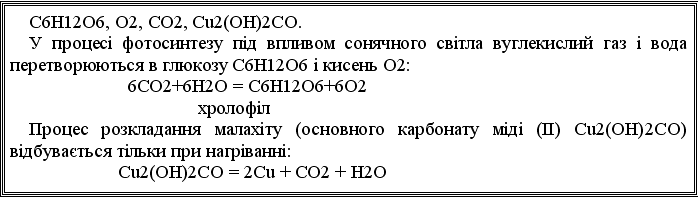
Оформіть правильно запис хімічних елементів: кількість атомів у молекулі запишіть нижнім індексом. Приклад: Н2.
Завдання № 8. Вставка малюнка
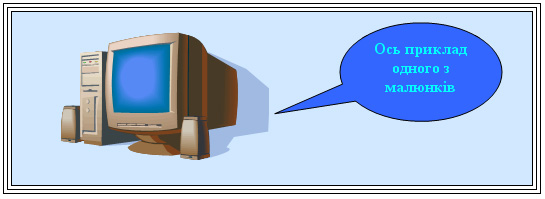
1) Вставити в документ малюнок із бібліотеки Microsoft Clip Gallery:
· виконати команду Вставка / Рисунок / Картинки;
· вибрати потрібний малюнок на своєму комп’ютері та додати його.
2) Додати панель інструментів Рисование (Вид / Панели инструментов/ Рисование).
3) Скориставшись інструментом Автофигуры, вставити виноску за вказаним зразком та зробити напис “Ось приклад одного з малюнків”.
4) Зафарбувати виноску кольором на власний смак (![]() ).
).
Завдання № 9. Творче
Наберіть текст. Відформатуйте на власний смак.


Немає коментарів:
Дописати коментар